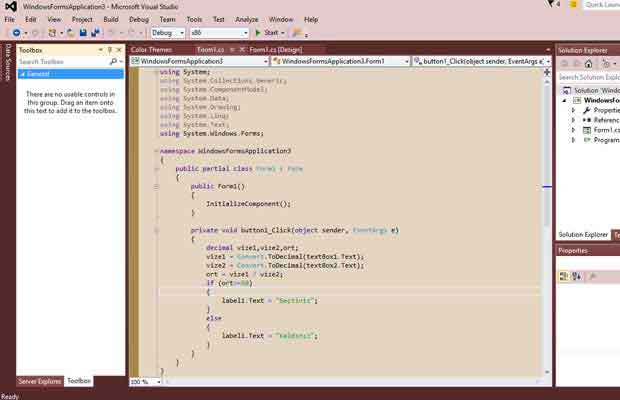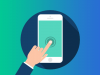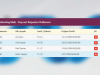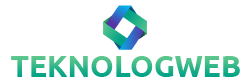Bu yazımızda Visual Studio görünümünü değiştirmeyi anlatacağız. Mevcut renk düzenini, editör penceresindeki yazı tipini ve renklerini özelleştirebileceğimiz eklenti ve ayarların nasıl yapılacağını 2 adımda anlatacağız.
Visual Studio Tema Değiştirme
En yaygın kullandığımız IDE’ lerden biri olan Visual Studio’ nun renk düzenini değiştirmek, özelleştirmek isterseniz bunun için çok pratik bir yok var. “Visual Studio Color Theme Editor” eklentisi ile alternatif bir çok tema arasından size uygun olanını seçebilir yada kendi renk temanızı oluşturabilirsiniz.
Eklentiyi kurmak ve temamızı değiştirmek için aşağıdaki adımları takip edebilirsiniz.
1- Visual Studio’ da “Tools > Extensions And Updates > Online” ile eklenti yükleme penceresini açtık.
2- Buradan arama kutusunu kullanarak “Visual Studio Color Theme Editor” eklentisini aradık.
3- Sonuç listesinden eklentimizi seçip kurduk, Visual Studio’ yu yeniden başlattık.
Aşağıdaki videoda tema değiştirme adımları gösterilmiştir.
Visual Studio Editör Renklerini Değiştirme
Bu adımda ise Visual Studio’ nın kod editörünün renk düzenini değiştireceğiz. Bunun için bi eklentiye ihtiyaç duymuyoruz. “.vssettings” uzantılı bir Visual Studio ayar dosyası editörümüzün renk düzenini özelleştirmek için yeterli olacak.
“studiostyl.es” editör renk düzeni ve yazı tiplerinin paylaşıldığı bir site. Bu yazıyı yazdığımız sırada 3236 şema ücretsiz indirilebilir durumdaydı. Bu siteye girerek beğendiğiniz bir şemayı indirip Visual Studio kod editöründe kullanabilirsiniz.
İndirdiğimiz şemanın kod editörüne uygulanma adımları aşağıdaki gibidir.
1- Beğendiğimiz şemanın sayfasından “download” düğmesi ile şema indirilir.
2- Visual Studio’ da “Tools > Import and Export Settings” yoluyla ayar sihirbazını açtık.
3- “Import Selected Environment Setting > No, just import new settings” seçeneği ile son adıma geldik.
4- “Browse” düğmesi ile indirdiğimiz ayar dosyasını gösterdik. “Next > Finish” ile de ayarlarımızı uyguladık.
Aşağıdaki videoda kod editörünü özelleştirme işlemleri adım adım gösterilmiştir.
2 basit adımda Visual Studio’ yu istediğimiz renk düzenine kavuşturduk. Renk düzeni yada editör şeması değiştirmek ile ilgili sormak istediklerinizi ya da karşılaştığınız sorunları aşağıdaki yorum bölümünden iletebilirsiniz.